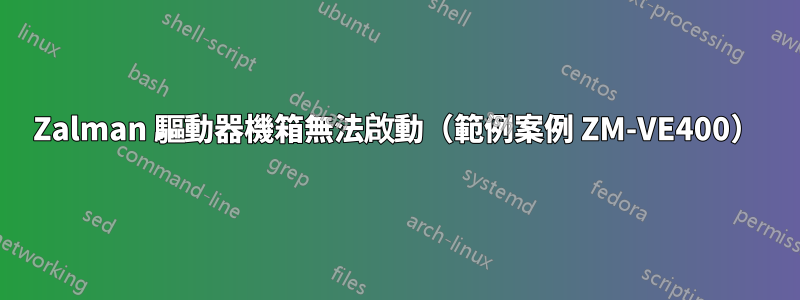
製造商提供的 Zalman ZM-VE400(或可能其他類似的驅動器外殼?)在插入時會顯示型號名稱,但儘管按下鍵盤上的按鈕,卻永遠不會出現在選單中。此外,電腦根本無法識別該設備(即,它不會與lsusb類似程式一起顯示)。
對於非美國客戶來說,Zalman 的支援幾乎不存在。我從未收到我之前的問題的答案(重置“硬碟警告???”附 Zalman ZM-VE400 外殼)。在這種情況下,手冊沒有幫助,事實上,它沒有提到問題或答案中描述的按鈕。
答案1
雖然手冊中沒有記錄這一點在扎爾曼網站上或軟體包隨附的硬拷貝,以下是未啟用 AES 加密的情況下恢復設定的步驟。
這假設您已經從先前的設定中安裝了一個驅動器,而 Zalman 本身似乎是一個專門的微型“計算機”,它會卡在啟動過程中,並且永遠不會顯示驅動器外殼的型號名稱(ZM-VE400在我們的特定版本中)。
注意力:根據您的設備,您可能需要使用防靜電墊和其他防靜電設備,以避免損壞驅動器外殼或已安裝的驅動器。
警告和觀察 - 請在繼續之前閱讀
我做到了不是在我的例子中啟用了 AES 加密。我願意不是知道在這種情況下結果會是什麼樣子。
警告:(再次)未在磁碟機外殼/磁碟機上啟用 AES 加密的情況下進行測試。
整個過程,如果你一直走到最後一步,基本上看起來就是在重新刷韌體。如果您曾經對驅動器外殼執行過韌體升級,您會注意到這一點。更新程式實際上指示使用者拔下裝置並重新插入,然後等待快閃記憶體更新完成。在快閃記憶體更新期間,裝置的顯示器首先緩慢閃爍,然後快速閃爍(見下文),然後顯示 ,Flash Update稍後Please Wait ...再返回選單的正常操作。
看起來更新程式軟體將韌體檔案放置在裝置上的某個保留區域中,並指示裝置在下次啟動時重新刷新。 「重置」按鈕(見下文)似乎可以實現類似的功能。
拔下驅動器外殼的插頭
首先,從電腦上拔下驅動器外殼。電纜的哪一端似乎並不重要,但事實證明,計算機一側對我來說更方便。
打開驅動器外殼
按照手冊中概述的步驟操作,打開驅動器外殼,就像要在其中安裝硬碟一樣。
做不是卸下驅動器
驅動器應保持原狀。
或者:如果您知道如何操作並配備了相應的設備,請使用另一個驅動器外殼或 SATA 適配器來查看驅動器是否發生故障。就我而言,我驗證了它是否有效,甚至對其運行了檔案系統檢查。
找到“重置”按鈕
我願意不是知道這是否是正式的真正的重置按鈕,但我嘗試從啟動過程中陷入困境中恢復的結果似乎表明情況確實如此。
請參閱照片上的 ZM-VE400: 。
。
將手指放在按鈕上,但不要按下(暫時)
注意力:如果您有機械硬碟,您可能需要將顯示器位於頂部的外殼放置在其邊緣的某個加高表面上,以便可以從下面觸及背面的按鈕。機械硬碟很容易出現機械故障,因此在執行恢復過程時讓硬碟休息是有意義的不是將驅動器外殼握在手中。
轉動驅動器外殼時,請將手指放在按鈕上,使顯示器面向您。
按下按鈕,然後將電纜插入計算機
按並按住打開驅動器外殼背面的按鈕,然後將連接線插入電腦。
按住按鈕!這個很重要。
顯示器將以「較長」(即「慢速」)間隔閃爍約十幾次,然後在大約十幾次「長」閃爍後開始更快地閃爍。再閃爍幾次後,顯示幕應顯示型號名稱 (ZM-VE400) 並返回正常操作。Flash Update也就是說,您應該能夠使用鍵盤上的選單按鈕等再次訪問它。


